MKV
- 1. MKV auf Geräte abspielen+
-
- 1.1 MKV auf Apple TV abspielen
- 1.2 MKV auf Samsung TV abspielen
- 1.3 MKV auf Sony TV abspielen
- 1.4 MKV auf LG TV abspielen
- 1.6 MKV auf xbox one abspielen
- 1.8 MKV auf ipad abspielen
- 1.9 MKV auf Android phone abspielen
- 1.11 MKV in vlc abspielen
- 1.12 MKV in windows media player abspielen
- 1.13 MKV abspielen auf Mac
- 1.14 MKV Player
- 1.15 MKV in iTunes
- 2. MKV zu Andere Formate konvertieren+
-
- 2.1 MKV zu MP4 konvertieren
- 2.2 MKV zu MP3 konvertieren
- 2.3 MKV zu M4V konvertieren
- 2.5 MKV zu AVI online konvertieren
- 2.7 MKV zu DVD konvertieren
- 2.8 MKV zu MOV konvertieren
- 2.9 MKV zu VOB konvertieren
- 2.10 MKV zu DIVX konvertieren
- 2.12 MKV zu MPEG2 konvertieren
- 2.13 MKV zu MPEG4 konvertieren
- 2.15 MKV zu M2TS konvertieren
- 2.16 MKV zu AVCHD konvertieren
- 2.19 MKV zu VCD konvertieren
- 3. Andere Formate zu MKV konvertieren+
- 4. MKV bearbeiten& Andere Tipps+
-
- 4.1 Untertitel von MKV extrahieren
- 4.2 Untertitel zu MKV hinzufügen
- 4.3 SRT zu MKV hinzufügen
- 4.4 MKV Video komprimieren
- 4.5 Größe der MKV Dateien reduzieren
- 4.6 MKV metadata bearbeiten
- 4.7 MKV ohne Schall
- 4.8 MKV video player für android
- 4.9 MKV Konverter für mac
- 4.10 MKV player mac
- 4.11 2D zu 3D MKV Konverter
- 4.12 Remux mkv
- 4.13 MKV encoder
- 4.14 MKV zu FCP Mac konvertieren
- 4.15 MKV zu TV mit chromecast streamen
- 4.16 MKV zu imovie importieren
- 4.18 Kostenloser MKV Converter
- 4.19 Top 3 MKV Cutter
- Laden Sie UniConverter herunter, um Videos zu konvertieren:
Wie konvertiert man MKV in Blu-ray Disc zur Wiedergabe auf großen Fernsehern?
"Ich habe einige MKV-Dateien, die jeweils etwa 24 GB groß sind, und ich suche nach einer Software, mit der ich daraus eine Blu-ray-Disc erstellen kann, die auf einem handelsüblichen Blu-ray-Player abgespielt werden kann. Die MKV enthält 2 Audiospuren und viele Untertitel und ich möchte MKV in Blu-ray umwandeln, mit Menüs für Untertitel etc. und Hintergrundmusik."
Wenn Sie auch ähnliche Probleme haben, sind Sie hier genau richtig, um eine Lösung für Ihre Fragen zu finden. MKV ist ein HD-Video-Containerformat, das auf einer Reihe von Geräten abgespielt werden kann. Um diese Videos auf Ihrem großen Fernsehbildschirm mit einem Blu-ray-Player wiederzugeben, wären Sie meistens enttäuscht, da das MKV-Format nicht mit diesen Playern kompatibel ist. Es gibt nur wenige Arten von Blu-ray-Playern, die es Ihnen ermöglichen, MKV-Dateien zu dekodieren, jedoch mit bestimmten Codecs. Daher ist der beste Weg hier, MKV in Blu-ray zu konvertieren und eine nahtlose Wiedergabe zu genießen. Hier finden Sie einige der beliebtesten und gängigsten Lösungen.
- Teil 1. Bester MKV zu Blu-ray Konverter auf Windows 10
- Teil 2. Wie man MKV zu Blu-ray Free mit ImgBurn brennt
- Teil 3. Wie man MKV auf Blu-ray mit tsMuxer auf dem Mac brennt
Teil 1. Bester MKV zu Blu-ray Konverter auf Windows 10
Für Ihre Windows 10 und andere Betriebssystemversionen ist, Wondershare UniConverter der beste MKV zu Blu-ray Konverter. Die Software mit ihren leistungsstarken Funktionen ermöglicht es, Ihre Videos auf hochwertige Discs mit all ihren Elementen zu brennen. Neben MKV können Sie gängige Videoformate wie MP4, MOV, MPG, VOB und andere in Blu-ray Discs und DVDs konvertieren. Um Ihre Disc professionell aussehen zu lassen, gibt es eine Reihe von DVD-Vorlagenmenüs zur Auswahl, aus denen Sie bei Bedarf Hintergrundmusik oder ein Bild hinzufügen können. Schnelle Disc-Brenngeschwindigkeit, Echtzeit-Vorschau und intuitive Benutzeroberfläche sind die zusätzlichen Funktionen.
 Wondershare UniConverter - Ihre komplette Video-Toolbox für Windows/Mac
Wondershare UniConverter - Ihre komplette Video-Toolbox für Windows/Mac

- Konvertieren Sie MKV in Blu-ray-Discs oder DVD-unterstützte Formate und spielen Sie es auf allen abspielbaren Geräten ab.
- Brennen Sie MKV-Videos auf Blu-ray Disc mit kostenlosen Menüvorlagen, superschneller Brenngeschwindigkeit und hochwertiger Ausgabe.
- Passen Sie Videos mit Crop/Trim/Rotieren/Wasserzeichen/Effekten und anderen Funktionen an, bevor Sie sie auf Blu-ray brennen.
- Unterstützt die Videokonvertierung zwischen mehr als 1.000 Videoformaten, einschließlich MK4/MOV/AVI/MPEG/4K Video/HD-Video und anderen.
- Laden Sie Videos von YouTube und anderen mehr als 10.000 Video-Sharing-Sites herunter, indem Sie URLs einfügen.
- Toolbox mit zusätzlichen Funktionen wie VR Convert, GIF Maker, Fix Media Metadata, Cast to TV und mehr.
- Unterstütztes Betriebssystem: Windows 10.8.7.2003/Vista/XP, Mac OS 10.15 (Catalina), 10.14, 10.13, 10.12, 10.11, 10.10, 10.9, 10.8, 10.7, 10.6.
Video-Tutorial zum Brennen von MKV auf Blu-ray mit Wondershare UniConverter
Schritte zur Konvertierung von MKV in Blu-ray mit Wondershare MKV zu Blu-ray Brenner:
Schritt 1 MKV-Dateien zu Wondershare MKV zu Blu-ray Brenner hinzufügen
Laden Sie auf Ihrem PC die Wondershare UniConverter-Software herunter, installieren und starten Sie sie auf Ihrem PC/Mac. Wählen Sie die Registerkarte Burn aus der primären Schnittstelle und klicken Sie auf +Datei hinzufügen, um MKV-Dateien von Ihrem Computer zu laden. Sie können hier mehrere Dateien hinzufügen.

Schritt 2 Blu-ray-Vorlage auswählen
Nachdem die Dateien hinzugefügt wurden, bewegen Sie die Pfeile nach rechts und links, um zwischen den verfügbaren Vorlagendesigns zu wechseln. Klicken Sie auf das Bearbeitungssymbol in der rechten oberen Ecke, um ein Fenster DVD Template zu öffnen, in dem Sie Hintergrundmusik oder ein Bild hinzufügen können.
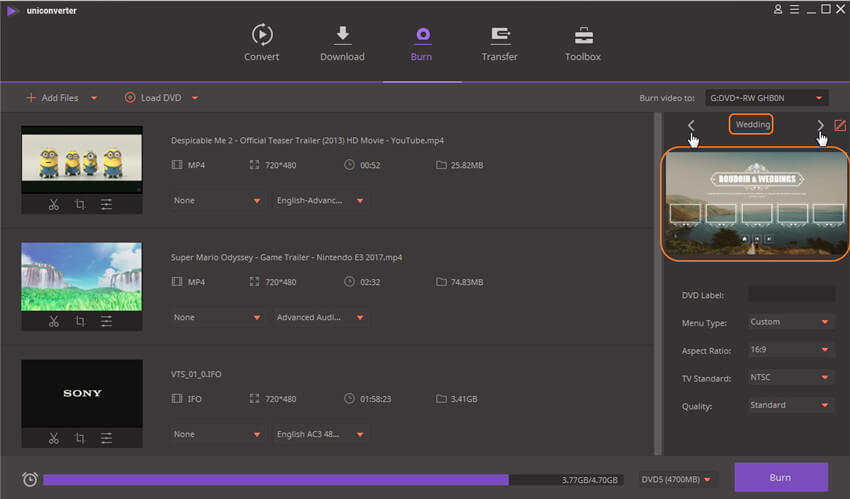
Schritt 3 MKV an Blu-ray-Einstellungen anpassen
Geben Sie Ihrer Blu-ray Disc unter DVD Label einen Namen und wählen Sie dann Menütyp, Bildformat, TV-Standard und Qualität aus der jeweiligen Dropdown-Liste.

Schritt 4 MKV auf Blu-ray brennen
Legen Sie eine leere Blu-ray-Disc in Ihren Windows 10-Computer ein und wählen Sie dann den Zielordner unter Burn video to: Option in der rechten oberen Ecke. Wählen Sie unten den Blu-ray-Disc-Typ aus und klicken Sie schließlich auf die Schaltfläche Burn, um den Prozess der Konvertierung Ihrer MKV-Dateien in Blu-ray-Disc zu starten.

Teil 2. Wie man MKV zu Blu-ray Free mit ImgBurn brennt
ImgBurn ist eine gute Software für Anwender, die eine kostenlose Lösung zum Brennen von MKV-Dateien auf Blu-ray suchen. Dieses leichte Programm ermöglicht das Brennen einer Vielzahl von Musik-, Bild- und Videoformaten auf Blu-ray, DVD, CD und HD-DVDs. Die Software ist mit einer Reihe von zusätzlichen Funktionen ausgestattet, wie z.B. Unterstützung für alle aktuellen Laufwerke, Image Queue System, automatische Schreibgeschwindigkeit und Unterstützung für Unicode Ordner- und Dateinamen. ImgBurn ist mit allen gängigen Windows-Betriebssystem-Versionen einschließlich Windows 10 kompatibel und kann auch auf Linux-Systemen mit Wine ausgeführt werden.
Schritte zur Konvertierung von MKV in das Blu-ray-Format mit ImgBurn:
Schritt 1: Laden Sie ImgBurn mkv to Blu-ray converter herunter, installieren und starten Sie es auf Ihrem PC. Wählen Sie im primären Fenster die Option Write files/folders to disc.

Schritt 2: Klicken Sie auf das Symbol Ordner hinzufügen, um den Stammordner mit anderen Diskordnern hinzuzufügen. Der hinzugefügte Ordner wird im Bereich Source angezeigt. Klicken Sie auf das Symbol von Calculator, um mit dem Prozess fortzufahren.
Schritt 3: Wählen Sie anschließend die Registerkarte Device und wählen Sie die Geschwindigkeit Write. Klicken Sie auf die Registerkarte Options, um fortzufahren.

Schritt 4: Hier wählen Sie das File System als UDF und klicken Sie auf die Registerkarte Labels, um weiterzumachen.
Schritt 5: Wählen Sie das Label Volume der Blu-ray Disc. Klicken Sie auf die Schaltfläche Burn, um den Prozess der Konvertierung von MKV in Blu-ray zu starten. Es erscheint ein Popup-Fenster, um den Inhaltstyp zu überprüfen. Klicken Sie zur Bestätigung auf OK.

Teil 3. Wie man MKV auf Blu-ray mit tsMuxer auf dem Mac brennt
Für Mac-Anwender ist tsMuxer ein einfaches Dienstprogramm, das das Muxen von MKV-Dateien ermöglicht, so dass sie von einem Blu-ray-Player leicht erkannt werden können. Dies ist ein Transport Stream Muxer und der Prozess mit dem Programm beeinträchtigt nicht die Videoqualität Ihrer MKV-Dateien. Es besteht die Möglichkeit, das fps-Muxing manuell oder automatisch einzustellen. Weitere Funktionen umfassen die Möglichkeit, Dateien zu verbinden, Soundtracks zu verschieben, die Ebenen für -Streams zu ändern und andere.
Schritte zur Konvertierung von MKV in Blu-ray mit tsMuxer:
Schritt 1: Öffnen Sie tsMuxer auf Ihrem PC und klicken Sie auf die Schaltfläche add auf der Oberfläche. Durchsuchen Sie die MKV-Dateien, die Sie auf eine Disc konvertieren möchten, und wählen Sie sie aus.

Schritt 2: Wählen Sie unter der Option Output je nach verwendeter Anwendung Blu-ray-Ordner oder Blu-ray ISO-Option. Klicken Sie anschließend auf die Schaltfläche Browse, um den Speicherort für die Blu-ray-Dateien auszuwählen. Stellen Sie sicher, dass der Standort über genügend freien Speicherplatz verfügt, um alle hinzugefügten Videos zu speichern.

Schritt 3: Klicken Sie auf Start Muxing-Taste, die Ihre MKV-Dateien in einen Ordner konvertiert, der dann mit einer App auf eine Disk gebrannt werden kann.






